Web-sovelluksia ei todellakaan verrata pöytätietokoneisiinkun kyse on ominaisuuksista. Tämä johtuu siitä, että he luottavat selaimeesi ja sen kykyihin toimia. Jopa selainten parannuksia jatketaan kunkin version kanssa, ne eivät silti pysty suorittamaan työpöytäsovelluksia. Web-sovellukset eivät kuitenkaan ole turhia ja ovat itse asiassa erittäin kykeneviä. Google Docs ja Googlen koko tuottavuuspaketti ovat hyvä esimerkki tästä. Google Doc voi avata suurimman osan muista asiakirjatiedostomuodoista muokattavaksi. Näin voit avata Microsoft Office-tiedostoja Google-dokumenteissa.
Selvyyden vuoksi avaat Microsoft Wordinasiakirja Google-dokumenteissa, Excel-taulukko Google Sheetsissä ja PowerPoint-esitys dioissa. Muotoilu pysyy pääosin sellaisena kuin se on esitysten yhteydessä, saatat kadottaa joitain ääni- tai videotiedostoja. Excel-tiedostojen kohdalla et ehkä pysty suorittamaan toimintoa, jos Google Sheets ei tue sitä.
Microsoft Office-tiedostot Google-dokumenteissa
Temppu Microsoft Office-tiedostojen avaamiseenGoogle Docs on Google Drivessa. Google Drive antaa sinun ladata minkä tahansa tyyppisiä tiedostoja. Monien tiedostojen osalta Google Drive antaa sinun esikatsella niitä ja avata ne muissa verkkosovelluksissa, mukaan lukien yksi monista Google-sovelluksista.
Avaa Google Drive ja napsauta Uusi-painikettavasemmalle. Valitse File Upload ja valitse sitten asiakirja, laskentataulukko tai esitys, jonka haluat avata. Anna sen ladata Google Driveen. Kun lähetys on valmis, napsauta tiedostoa saadaksesi esikatselun.

Esikatseluruudun yläosassa on Open With -vaihtoehto. Napsauta vieressä olevaa avattavaa valintaa ja valitse sovellus, tässä tapauksessa Google Docs, avataksesi tiedoston.
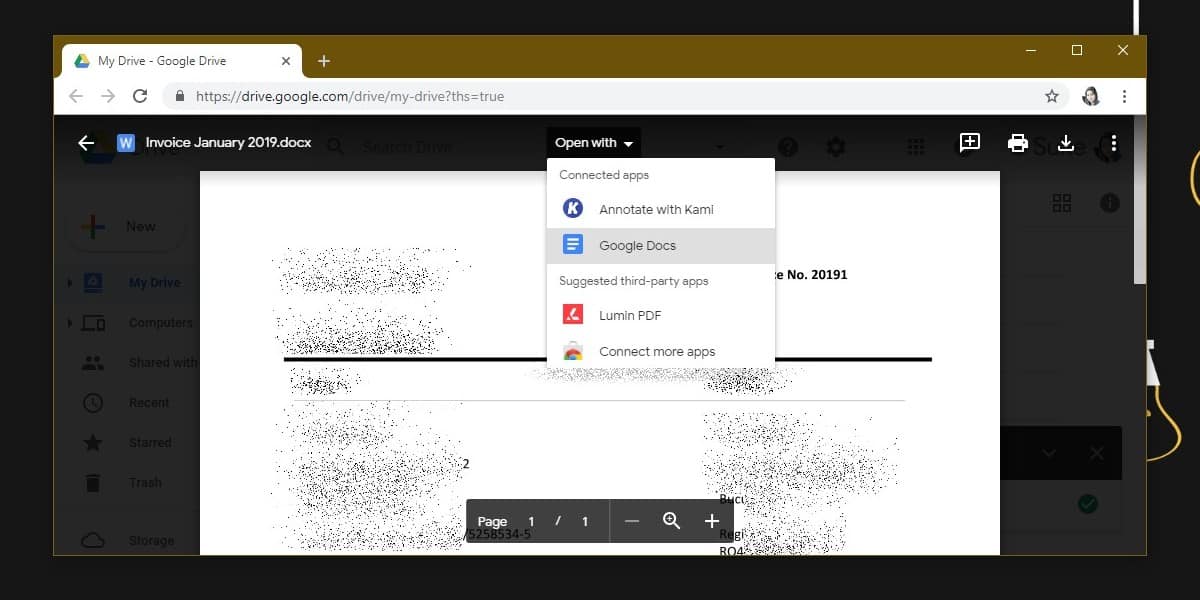
Jos lataamasi tiedosto oli laskentataulukko, joudut valitsemaan valikosta Google Sheets ja jos se oli esitys, sinun on valittava Google Slides.
Kun tiedostot on tuotu, voit muokata niitäniitä. Tiedostoja ei ladata tilannekuvina. Tekstiä ja kuvia voidaan muokata suoraan, mutta ne tallennetaan kopiona. Alkuperäistä Microsoft Office-tiedostoa ei muuteta. Google Docs ei voi tallentaa muokkauksia samaan tiedostoon. Kun olet tehnyt kaikki haluamasi muokkaukset, voit tallentaa sen erillisenä DOCX-, XLSX- tai PPTX-tiedostona Tiedosto-valikosta.
Jos menetät joitain tietoja tuontiprosessin aikana, lisää ne suoraan asiakirjaan, jonka olet avannut Google-dokumenteissa, ja tallenna se sitten.













Kommentit